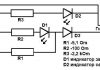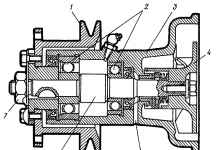Podrobně: Udělej si sám opravu bezdrátové myši hp od skutečného čaroděje pro web my.housecope.com.
Podívejme se na DIY opravu nejoblíbenějšího počítačového manipulátoru – myši!
Myš je technicky docela jednoduché zařízení, takže ji lze snadno ručně opravit. Pokud víte, jak alespoň trochu zacházet s páječkou, pak vám to umožní opravit téměř každou rozbitou myš. Nicméně, i když nejste přátelé s páječkou, můžete opravit některé typické poškození myši s minimální sadou nástrojů:
Nyní existuje několik typů počítačových myší, které se liší principem fungování (roller, optické nebo laserové), počtem tlačítek (od 3 a výše) a také typem připojení (PS / 2, USB nebo bezdrátové (s USB adaptérem)). Nejběžnější jsou však optické s připojením USB nebo PS / 2.
Takové myši jsou relativně levné (ne o moc dražší než roller myši, ale mnohem levnější než laserové) a zároveň mají dostatečně vysokou přesnost, která bude většině uživatelů stačit.
Myš většinou rozebereme pomocí malého křížového šroubováku. Chcete-li to provést, otočte myš vzhůru nohama, najděte a odšroubujte jeden nebo více šroubů, které ji drží pohromadě. Pokud šrouby nejsou vidět, jsou nejčastěji skryty pod nálepkami nebo nohami stojanu:
Šrouby obvykle drží pouze zadní část myši. Přední část (kde jsou tlačítka) je nejčastěji upevněna pomocí speciálních drážek. Chcete-li sejmout horní kryt z těchto drážek, musíte jej mírně nadzvednout za uvolněnou zadní část a pomalu jej přitáhnout k sobě. Zepředu na něj můžete ještě trochu přitlačit, ale to hlavní není moc tvrdé, jinak se zlomíte! Drážky na horním krytu myši a kolíky, které je držely na místě:
| Video (kliknutím přehrajete). |
Když sejmete vrchní kryt, najdete pod ním malou desku plošných spojů, která je většinou upevněna pouze na malých plastových kolících (i když ji lze přišroubovat k pouzdru). Na tuto desku budou připájeny dráty (pokud je myš drátová), tlačítka, rolovací mechanismus a také komplex podsvícení LED a citlivého optického senzoru:
Pro kompletní rozebrání myši z ní musíme vytáhnout plošný spoj a odpojit rolovací kolečko (lze jej snadno vytáhnout ze slotů kodéru).
Nejčastěji po připojení k počítači myš buď vůbec nefunguje, nebo se pohyb kurzoru cuká nebo mizí, pokud je někde roztřepený nebo uříznutý jeden z vodičů (pokud je samozřejmě myš zapojena).
Typická optická myš má obvykle 4 až 6 vodičů různých barev. Barvy a počet vodičů závisí na konkrétním výrobci, existuje však také standard:
Barevné schéma pro zapojení vodičů myši
Výživa - červená (další možnosti: zlatá, oranžová, modrá, bílá).
Přijímání dat - bílá (další možnosti: modrá, oranžová, žlutá, zelená).
Přenos dat - zelená (další možnosti: zlatá modrá, žlutá, červená, modrá).
Přistát - černá (další možnosti: zlatá zelená, zelená, bílá, modrá).
Správné zapojení jednoznačně posoudíte pohledem na písmenné označení vodičů v místě jejich připájení k plošnému spoji (pokud ovšem nejsou od desky odtržené). K přetržení a odření drátů dochází nejčastěji v místech, kde je drát ohnutý na výstupu z pouzdra myši. Přítomnost přerušení můžete nepřímo zkontrolovat tak, že vytáhnete drát a pokusíte se jej ohnout na pochybných místech (bude snazší ohnout se při přerušení). Abyste však mohli s jistotou soudit, budete muset izolaci odstranit opatrným řezáním čepelí.
Po nalezení místa, kde je kabeláž přerušena, musíte obnovit jejich integritu pájením nebo kroucením. Já osobně preferuji kroucení 🙂 dám foto hotového kroucení, jak by to mělo vypadat:
Po spojení vodičů je od sebe izolujte elektrickou páskou nebo páskou. Si můžete vyzkoušet. Aby nedošlo k vypálení portu, musíte myš připojit nebo odpojit, když je počítač vypnutý! Chcete-li odstranit všechny pochybnosti přestávkou, zkuste zazvonit všechny kontakty konektoru USB (nebo PS / 2) pomocí multimetru. Po opravě by měla myš fungovat.
Často také nastává situace, kdy nemůžeme přesně najet kurzorem na určitý bod. Neustále se chvěje a pohybuje se sám od sebe. Tato situace jasně ukazuje ucpání optické skupiny myši. Blokáda je nejčastěji vnější. Prach nebo vlasy se dostanou do přihrádky, kde se světlo z diody odráží od stolu.
Abyste se takového zablokování zbavili, nemusíte ani myš rozebírat. Stačí jej otočit a vyfouknout. Jako poslední možnost použijte malý kartáč k odstranění přilepených nečistot.
Pokud se po takových manipulacích kurzor myši chvěje, pak je s největší pravděpodobností buď snímač ucpaný uvnitř, nebo je zcela mimo provoz.
V každém případě můžete zkusit myš rozebrat a senzor vyčistit párátkem s vatovým tamponem namočeným v alkoholu omotaným kolem:
Optický senzor počítačové myši
Před čištěním snímače vatovým tamponem jej můžete také zkusit vyfoukat, abyste vyfoukli jemný prach, který se po navlhčení může přichytit. Poté opatrně, bez stisknutí, zasuňte párátko rotačními pohyby do otvoru snímače. Poté, co uděláme pár otáček a nezastavíme se v otáčení, vyjmeme párátko, počkáme, až alkohol zaschne, a pokusíme se připojit myš.
Pokud po všech pokusech o vyčištění senzoru nefunguje normálně, pak pokud máte jinou myš, páječku a rovné ruce, můžete nefunkční mikroobvod odstranit a nahradit jej senzorem z jiné myši.
Stává se, že myš funguje dobře, ale když se pokusíme použít její kolečko, stránka, kterou rolujeme, začne poskakovat nahoru a dolů, nebo se nechce rolovat vůbec. Bohužel, selhání kolečka myši je poměrně častou poruchou a byla to ona, kdo mě přiměl k napsání tohoto článku. Nejprve je třeba pečlivě zvážit, jak rovnoměrně se kolo v drážce otáčí. Samotná drážka a osa kola mají šestihranný průřez, ale někdy se může jedna nebo více stran tohoto šestihranu deformovat, v důsledku čehož dojde k prokluzu osy v problémové oblasti.
Pokud máte právě takový problém, pak se řeší přelepením okraje osy kola páskou nebo elektro páskou v malém množství. Pokud je při pohybu kola vše v pořádku, došlo k poruše uvnitř kodéru (snímač rolování). Při dlouhodobém používání by se mohl uvolnit a měl by být mírně zhutněn:
Stisknutím posuvného mechanismu myši zapadne
Chcete-li to provést, vezměte malé kleště a jednu po druhé je zatlačte na čtyři kovové držáky, které připevňují kodér k plastovým částem rolovacího mechanismu. Tady jde hlavně o to nepřehánět a nerozbít křehký plast, ale zároveň víc mačkat. Zkuste zapojit myš a zjistěte, zda se negativní efekt posouvání po každém stisknutí zmenšil. Bohužel, v mém případě nebylo možné se úplně zbavit trháků.Ano, frekvence a variace skoků na stránce se snížily, ale skoky samotné zcela nezmizely. Pak jsem se rozhodl přistoupit k otázce těsnění radikálně a pravdivě v ruštině 🙂 Ze starého obalu baterie jsem vyřízl kousek tenkého, ale hustého polyetylenu a zastrčil ho do mechanismu:
Uvnitř rolovacího mechanismu myši je vloženo těsnění
Nejzajímavější je, že tato manipulace pomohla! Jen musím ustřihnout extra délku proužku a myš sestavit 🙂
Existuje několik dalších možností:
- rozebrat a vyčistit mechanismus;
- vyměňte mechanismus za jinou myš (s jinou poruchou).
Každé tlačítko má svůj vlastní zdroj kliknutí. Obvykle kontakt u levého tlačítka myši zmizí. Myš má několik tlačítek: levé, pravé a pod kolečkem. Všechny jsou obvykle stejné. Rozbité tlačítko se prakticky nijak neopravuje, ale jde vyměnit z jiné myši.
Pohled zespodu na připájený mikrospínač tlačítka myši
Mikrospínač má tři „nožičky“, z nichž první je volná a další dvě jsou kontakty, které je potřeba připájet. Někdy tlačítko stále funguje, ale nefunguje při každém stisknutí. Tento příznak může naznačovat, že se při častém používání opotřeboval okraj tlačítka, které stlačuje mikrospínač, nebo že je kontakt uvnitř spínače kontaktní podložky špatný.
Myš rozebereme a pečlivě prostudujeme problémové tlačítko a jeho tlačník. Pokud vidíme malý důlek, pak může být problém v něm. Omyté místo stačí vyplnit kapkou epoxidové pryskyřice nebo roztaveného plastu. Současně, když je spínač rozebrán, můžete vyčistit skupinu kontaktů.
Poslední problém, se kterým se můžete setkat, je, že tlačítko myši při kliknutí dvakrát klikne – tzv. odskok kontaktů. Tuto záležitost můžete vyřešit přepájením mikrospínače nebo ... programově!
V každém případě, než si vezmete páječku, zkontrolujte správnost nastavení myši v Ovládacích panelech Windows:
Standardní vlastnosti myši, jak mají být
Ve výchozím nastavení by měl být posuvník rychlosti poklepání vycentrován a možnost tlačítka myši by měla být vypnutá. Zkuste nastavit tyto parametry a zkontrolujte, zda je problém vyřešen. Pokud ne, dalším radikálním softwarovým způsobem, jak „vyléčit“ dvojité kliknutí, je odstranění ovladače myši.
Myš - jedno z nejaktivněji používaných počítačových zařízení. Proto není divu, že často selhávají. Vzhledem k jednoduchosti jejich zařízení však myš ve většině případů zvládne opravit každý! K tomu nepotřebujete umět pájet nebo rozumět elektronice.
Hlavní věcí je jasně diagnostikovat příčinu poruchy. I zde, stejně jako v medicíně, je správná diagnóza cestou k úspěšné opravě. Doufám, že vám náš článek umožní určit, co přesně se ve vaší myši rozbilo, a proto poruchu opravit.
Protože se jakékoli zařízení nebo zařízení dříve nebo později stane nepoužitelným nebo dojde k poruchám, je nutné provádět drobné i větší opravy. Tato stránka vám stručně řekne, jak opravit to či ono zařízení. Více informací ...
Sami můžete zhruba určit přibližnou kapacitu domácí klimatizace (split systém) - na každých 10 m2. m. chlazené místnosti vyžaduje 1 kW výkonu při výšce stropu 2,8 - 3,0 m.
Výkon (přesněji výkon chlazení) je hlavní charakteristikou každé klimatizace, split systému.Na této hodnotě závisí plocha, pro kterou je určen. Více informací ...
Pokud se počítačová myš rozbije, mnoho uživatelů neví, jak s ní dál. Relace končí a začíná hledání nového zařízení nebo obnova rozbité věci, aby fungovala. Se základními znalostmi elektrotechniky a schopností pracovat s páječkou velmi rychle opravíte svou bezdrátovou myš. Zvažte metodu krok za krokem pro určení příčin poruchy zařízení a obnovení jeho zdroje.
Ve většině případů nebude příčina poruchy kritická, protože moderní laserové myši jsou vyrobeny ze spolehlivých elektronických součástek.
Ke ztrátě funkčnosti může dojít v důsledku:
- poškození USB konektoru počítače;
- nekvalitní kontakt v napájecí a ovládací části desky;
- porucha elektronického prvku;
- porucha mikrospínačů.
Před zahájením práce je nutné vytáhnout bezdrátový modul z počítače, nastavit přepínač myši do polohy „vypnuto“ a vyjmout baterii. Bylo by fajn hned zkontrolovat baterii. Pokud je s ní vše v pořádku, přistoupíme k opravě myši.
Chcete-li zjistit stav USB počítače, stačí k němu připojit USB flash disk nebo klávesnici. Pokud se na obrazovce monitoru objeví synchronizační signál, port je funkční. Pro kontrolu stavu bezdrátové jednotky s USB konektorem je potřeba připojit podobné testovací vodiče testeru, který je v režimu testu diod, na plus a mínus vstupy zástrčky. Pokud multimetr zobrazuje hodnoty od 500 do 700 Ohm, modul je funkční. Tato metoda samozřejmě pouze nepřímo určuje stav zařízení a nezaručuje stoprocentní potvrzení jeho provozuschopnosti.
Chcete-li zkontrolovat elektronické součásti myši, musíte rozebrat její pouzdro. K tomu stačí odšroubovat upevňovací prvky, které jsou umístěny buď pod baterií, nebo pod nálepkou s parametry zařízení. Potom pomocí plochého šroubováku oddělte západky umístěné pod levým a pravým tlačítkem myši.
Vizuálně nebo pomocí zařízení se kontroluje:
- potravinové lístky na přítomnost oxidu a deformace;
- spolehlivost upevnění a integrita propojovacích vodičů na razítkách a obvodové desce;
- elektronické díly pro vnější poškození.
Všechny zjištěné závady jsou odstraněny. Pracovní myš by měla mít naměřený odpor na výkonových výstupech testerem v režimu testu diod od 400 do 600 ohmů. Pokud se hodnoty rovnají jedné, pak je v obvodu přerušený obvod, pokud je nula - zkrat (zkrat).
Pokud praskne, pomocí pinzety zatřeste všemi součástkami na desce. Možná v některém uzlu došlo k porušení pájeného spojení. V případě zkratu testerem zkontrolujte jednoduché prvky desky (odpory, kondenzátory, diody). V režimu ohmmetru se určuje hodnota odporu. V pozici kontroly polovodičových součástek - diod a kondenzátorů. Kontrolu LED lze jednoduše provést připojením 1,5voltového zdroje k jejím výstupům (odpojením od desky) přes rezistor a nasměrováním čočky telefonu, který je v režimu snímání. Pokud fotodioda funguje správně, pak na obrazovce uvidíte slabé světlo.
Ve většině případů by vám měly uvedené činnosti pomoci opravit myš. Ve zbytku bude porucha skryta v mikrokontroléru.

























https://my.housecope.com/wp-content/uploads/ext/2133/2017/04/13701/ https://my.housecope.com/wp-content/uploads/ext/2133/wp-content/ uploads / 2017/04 / Repair-wireless-mouse-1024 × 783.jpg https://my.housecope.com/wp-content/uploads/ext/2133/wp-content/uploads/2017/04/Repair-wireless -mice-150 × 150.jpg 2017-04-28T12: 21: 18 + 00: 00 Anton Tretyak Devices Pokud se počítačová myš porouchá, mnoho uživatelů neví, jak dál žít. Relace končí a začíná hledání nového zařízení nebo obnova rozbité věci, aby fungovala. Se základními znalostmi elektrotechniky a schopností pracovat s páječkou velmi rychle opravíte svou bezdrátovou myš. Zvažte metodu krok za krokem pro určení příčin poruchy zařízení a obnovení jeho zdroje. Zdroje. Anton Tretyak Administrátor Anton Tretyak> - recenze, návody, life hacky

Zvětšit písmo A A A
Začalo to tím, že levé tlačítko vnímalo stisk jen s výraznou námahou a bez námahy nefungovalo pokaždé. Pokud tlačítko myši již nefunguje a vše začalo stejným způsobem, pak je plán opravy stejný. Kolečko myši také není věčné, jeho obnova je popsána v článku „Kolečko myši nefunguje“ a pokud je kolečko živé, ale nefunguje dobře (trhavě), pak o tom zde: „Kolo myši svitky trhavě." Bylo rozhodnuto dostat se do vnitřku nefunkčního tlačítka myši a vyčistit kontaktní body. Abyste se dostali k tlačítku, bylo by hezké myš rozebrat. Nebyly s tím žádné potíže: Odšrouboval jsem dva šrouby v prostoru pro baterie a pouzdro se otevřelo:
Níže uvedená fotografie ukazuje viníka. Malé tlačítko uprostřed fotografie vedle převráceného popisku SW1:
Jeho horní část sedí na čtyřech plastových kolících připájených nahoře. Tento spojovací prvek opatrně nařízneme kancelářským nožem, vybereme jej a sejmeme s ním horní část. Nyní máme přístup k vnitřním částem: pohyblivým částem tlačítka a kontaktní kovové membráně (viz foto níže).
Spodní strana membrány, která je uzavírací, je pokryta tmavým povlakem, který musíme odstranit. Rozetřít lihem, poté dobře rozetřít - nepomohlo. Pak jsem musel použít mechanickou metodu - čištění klerikálním nožem, ale jen velmi opatrně bez zbytečné námahy, abych nepoškodil membránu, protože může ztratit schopnost cvakat.
Nebude zbytečné čistit zbytek knoflíků, určitě jsou také pokryty květem a brzy začnou fungovat špatně. Vyzkoušeno na osobní zkušenosti a bylo. Zde je několik fotografií, které ukazují výsledek čištění:
Sdílejte článek se svými přáteli na sociálních sítích! Byl bych ti moc vděčný.

K opravě počítačové myši potřebujeme:
- šroubovák
- kleště (boční nůžky)
- multimetr
- páječka a pájka
- teplem smrštitelné hadičky nebo jiný spotřební materiál v závislosti na typu zjištěné poruchy
Myš patří mezi zařízení, jejichž spolehlivost byla dotažena na vysokou úroveň (bavíme se o zařízeních známých značek, mám rád kvalitu produktů A4-tech a Logitech a absolutně nemám rád kvalita šňůrek a knoflíků Gembird). Přesto má tento zázrak techniky i slabiny. Mezi typické poruchy myší patří následující:
- přerušení (přerušení) drátu
- selhání tlačítka
- rozbité rolovací kolečko.
V 90 % případů je porucha drátové myši spojena s ohnutím drátu na základně manipulátoru. To je způsobeno tím, že právě v tomto místě se drát neustále ohýbá, když pohybujete myší po pracovní ploše. Známky této poruchy jsou přerušovaný provoz nebo provozuschopnost pouze s určitým "zauzlením" drátu. Pro kompaktní „laptopové“ manipulátory s odpruženou cívkou uprostřed drátu jsou charakteristické i přerušení drátu v blízkosti usb konektoru. Oprava přerušeného drátu je jednoduchá: ujistěte se, že jste přetržení lokalizovali, ukousněte drát o několik centimetrů výše a níže od poškozeného místa pomocí nůžek na drát. Dále připájeme oba ocasy, dodržujeme barevné schéma, dráty.Nezapomeňte je izolovat teplem smrštitelnou bužírkou nebo elektropáskou (v extrémních případech obalením každého drátu několika vrstvami lepicí pásky).

Nakonec musíte upevnit drát na základně myši, k tomu můžete opatrně odříznout původní gumovou "kabelovou průchodku", odstranit z ní starou, vložit nový kabel a zalít trochou lepidla, také neuškodí přilepit kabel k desce nebo pouzdru. Pro účely další udržovatelnosti používám tavné lepidlo. Jak vypadá po renovaci viz foto.

Špatné vypracování klikání na tlačítka myši může mít několik různých důvodů, příčinu zjistíte prakticky „uchem a hmatem“. Nejčastější příčiny problémů s tlačítky jsou:
V případě problémů s rolovacím kolečkem existují 2 hlavní důvody jejich výskytu:
- Problémy způsobené ovládáním knoflíku. Navenek se projevují nerovnoměrným rolováním, které je doprovázeno trháním stránky nahoru a dolů. Tento problém je vyřešen opatrným otevřením knoflíku a odstraněním prachu z kontaktů. Další možností je uvolnit uchycení koše otočného kodéru k jeho základně. Jak utáhnout držák se můžete podívat v tomto videoklipu
- Problémy způsobené mechanickým poškozením osy kola. Pokud jste to přehnali a zlomili osu, nezoufejte, existuje několik možností, jak tuto poruchu odstranit: můžete najít samořezný šroub vhodného průměru, brousit jeho hlavu a vytvořit jakýsi šestihran (vyzkoušet na knoflík, aby nebyly kliky) a zahřátím nad ohněm zašroubujte místo chybějící části osy. Druhou možností je najít šestihranný klíč, který přesně pasuje do otvoru pro knoflík, odříznout ho po délce osy, opatrně vyvrtat otvor do rolovacího kolečka a vložit svou novou osu.
Mnoho z nich jsem ještě neopravil, ale lze vyjádřit několik pokynů pro nalezení poruch:

Pokud víte, jak zacházet s páječkou, pak vám to umožní opravit téměř každou rozbitou myš. I když se ale s páječkou nekamarádíte, některá typická poškození myši opravíte s minimální sadou nástrojů, jako je šroubovák, kleště, nůžky atd.
V níže uvedeném článku se podíváme na nejčastější poruchy optické myši a na to, jak je opravit doma.
Pokud je vaše počítačová myš rozbitá, nespěchejte s nákupem nové. Je docela možné, že sami budete moci poruchu opravit a zařízení vám bude sloužit déle než jeden rok.
K počítači můžete připojit mnoho různých zařízení, nicméně existují dvě, bez kterých s ním nebude možné pracovat. První je klávesnice, bez které se PC nejčastěji ani nenabootuje. Druhá je myš. Bez něj lze počítač v zásadě ovládat, ale dělat to z klávesnice je velmi nepohodlné.
V průběhu historie vývoje výpočetní techniky bylo vynalezeno a používáno obrovské množství různých manipulátorů: trackpady, joysticky, touchpady atd. Nic jednoduššího a pohodlnějšího pro známou myš však ještě nebylo vynalezeno!
Myš je dobrá pro každého, nicméně časem se může jako každá technika rozbít. Naštěstí standardní myši mají celkem jednoduchý design a mohou si je doma opravit i lidé daleko od elektroniky! Pokud se vaše myš v poslední době začala kazit, doufám, že vám náš článek pomůže to napravit.
V dnešní době existuje více typů počítačových myší, které se liší principem ovládání (válcové, optické nebo laserové), počtem tlačítek (od 3 a výše), ale i typem připojení (PS/2, USB popř. bezdrátové (s USB adaptérem)). Nejběžnější jsou však optické s připojením USB nebo PS / 2.
Takové myši jsou relativně levné (ne o moc dražší než roller myši, ale mnohem levnější než laserové) a zároveň mají dostatečně vysokou přesnost, která bude většině uživatelů stačit. Mimochodem, fotka nahoře je jen manipulátor tohoto typu. Měl rozbité rolovací kolečko, což mě přimělo napsat tento článek 🙂
Nepředbíhejme však, ale zvažte, k jakým poruchám dochází u optických myší nejčastěji:
Jak vidíte, typických poruch počítačové myši není tolik. Pokud správně identifikujete příznaky problémů, lze je rychle lokalizovat a odstranit. Proto nebudeme dlouze žvanit, ale jdeme na věc.
Chcete-li provést jakoukoli opravu myši, musíte ji nejprve rozebrat. To se obvykle provádí pomocí malého křížového šroubováku. Chcete-li to provést, otočte myš vzhůru nohama, najděte a odšroubujte jeden nebo více šroubů, které ji drží pohromadě. Pokud šrouby nejsou vidět, jsou nejčastěji skryty pod nálepkami nebo nohami stojanu:
Šrouby obvykle drží pouze zadní část myši. Přední část (kde jsou tlačítka) je nejčastěji upevněna pomocí speciálních drážek. Chcete-li sejmout horní kryt z těchto drážek, musíte jej mírně nadzvednout za uvolněnou zadní část a pomalu jej přitáhnout k sobě. Zepředu na něj můžete ještě trochu přitlačit, ale to hlavní není moc tvrdé, jinak se zlomíte!
Když sejmete horní kryt, najdete pod ním malou desku plošných spojů, která je většinou upevněna pouze na malých plastových kolících (i když ji lze přišroubovat k pouzdru. Vodiče (pokud je myš drátová), tlačítka, rolovací mechanismus a také komplex LED a citlivý fotosenzor:
Pro kompletní rozebrání myši z ní musíme vyjmout plošný spoj a odpojit rolovací kolečko (lze jej snadno vytáhnout ze slotů kodéru). Jsme připraveni na prvotní kontrolu a opravu!
Nejčastěji po připojení k počítači myš vůbec nefunguje, pokud je někde odřená nebo je přerušený jeden z vodičů (pokud je samozřejmě myš zapojena). Typická optická myš má obvykle 4 až 6 vodičů různých barev. Barvy a počet vodičů závisí na konkrétním výrobci, existuje však také standard:
- Jídlo - červené (možnosti: zlatá, oranžová, modrá, bílá).
- Příjem dat - bílá (možnosti: modrá, oranžová, žlutá, zelená).
- Přenos dat - zelená (možnosti: zlatá modrá, žlutá, červená, modrá).
- Země - černá (možnosti: zlatozelená, zelená, bílá, modrá).
Správné zapojení jednoznačně posoudíte pohledem na písmenné označení vodičů v místě jejich připájení k plošnému spoji (pokud ovšem nejsou od desky odtržené).
K přetržení a odření drátů dochází nejčastěji v místech, kde je drát ohnutý na výstupu z pouzdra myši. Přítomnost přerušení můžete nepřímo zkontrolovat tak, že vytáhnete drát a pokusíte se jej ohnout na pochybných místech (bude snazší ohnout se při přerušení). Abyste však mohli s jistotou soudit, budete muset izolaci odstranit opatrným řezáním čepelí.
Po nalezení místa, kde je kabeláž přerušena, musíte obnovit jejich integritu pájením nebo kroucením. Já osobně preferuji kroucení 🙂 Jak správně napletit lanka si můžete přečíst zde a zde dám jen fotku hotového kroucení, jak by to mělo vypadat:
Po připojení drátu zkuste připojit myš k počítači – mělo by to fungovat. Pokud to nepůjde, tak mohou být dvě možnosti: buď se kabel přeruší ještě na jednom místě, nebo je čas vyhodit myš 🙂
Chcete-li tuto možnost vyloučit s dalším přerušením, zkuste prozvonit všechny kontakty konektoru USB (nebo PS / 2) pomocí multitesteru nebo jiného zařízení (o metodách vytáčení se opět dozvíte z článku o krimpování kroucené dvoulinky ).
Často také nastává situace, kdy nemůžeme přesně najet kurzorem na určitý bod.Neustále se chvěje a pohybuje se sám od sebe. Tato situace jasně ukazuje na ucpání optické skupiny myši.
Blokáda je nejčastěji vnější. Prach nebo vlasy se dostanou do přihrádky, kde se světlo z diody odráží od stolu. Abyste se takového zablokování zbavili, nemusíte ani myš rozebírat. Stačí jej otočit a vyfouknout. Jako poslední možnost použijte malý kartáč k odstranění přilepených nečistot.
Pokud se po takových manipulacích kurzor myši chvěje, pak je s největší pravděpodobností buď snímač ucpaný uvnitř, nebo je zcela mimo provoz. V každém případě můžete zkusit myš rozebrat a senzor vyčistit párátkem s vatovým tamponem namočeným v alkoholu omotaným kolem:
Před čištěním snímače vatovým tamponem jej můžete také zkusit vyfoukat, abyste vyfoukli jemný prach, který se po navlhčení může přichytit. Poté opatrně, bez stisknutí, zasuňte párátko rotačními pohyby do otvoru snímače. Poté, co uděláme pár otáček a nezastavíme se v otáčení, vyjmeme párátko, počkáme, až alkohol zaschne, a pokusíme se připojit myš.
Pokud po všech pokusech o čištění senzoru nefunguje normálně, pak pokud máte jinou myš, páječku a rovné ruce, můžete nefunkční mikroobvod odstranit a nahradit jej senzorem z jiné myši. To však již vyžaduje určitou zručnost, takže ne každému se to podaří.
Stává se, že myš funguje dobře, ale když se pokusíme použít její kolečko, stránka, kterou rolujeme, začne skákat nahoru a dolů, nebo se nechce rolovat vůbec. Bohužel, selhání kolečka myši je poměrně častou poruchou a byla to ona, kdo mě přiměl k napsání tohoto článku.
Nejprve je třeba pečlivě zvážit, jak rovnoměrně se kolo v drážce otáčí. Samotná drážka a osa kola mají šestihranný průřez, ale někdy se může jedna nebo více stran tohoto šestihranu deformovat, v důsledku čehož dojde k prokluzu osy v problémové oblasti.
Pokud máte právě takový problém, pak se řeší přelepením okraje osy kola páskou nebo elektro páskou v malém množství. Pokud je při pohybu kola vše v pořádku, došlo k poruše uvnitř kodéru (snímač rolování). Při dlouhodobém používání by se mohl uvolnit a měl by být mírně zhutněn:
Chcete-li to provést, vezměte malé kleště a jednu po druhé je zatlačte na čtyři kovové držáky, které připevňují kodér k plastovým částem rolovacího mechanismu. Tady jde hlavně o to nepřehánět a nerozbít křehký plast, ale zároveň víc mačkat. Zkuste zapojit myš a zjistěte, zda se negativní efekt posouvání po každém stisknutí zmenšil.
Bohužel, v mém případě nebylo možné se úplně zbavit trháků. Ano, frekvence a variace skoků na stránce se snížily, ale skoky samotné zcela nezmizely. Pak jsem se rozhodl přistoupit k otázce těsnění radikálně a pravdivě v ruštině 🙂 Ze starého obalu baterie jsem vyřízl kousek tenkého, ale hustého polyetylenu a zastrčil ho do mechanismu:
Nejzajímavější je, že tato manipulace pomohla! Jen musím ustřihnout extra délku proužku a myš sestavit 🙂
Poslední a nejotravnější poruchou je nefunkční tlačítko. Jestli levý, pravý, nebo ten pod volantem není důležité – všechny jsou většinou stejné. Důležité je, že nefunkční tlačítko se prakticky nijak neopravuje. Jeho mikrospínač můžete vyměnit pouze tak, že nefunkční odpájete páječkou a vyměníte za nový nebo vypůjčený od jiné myši.
Mikrospínač má tři „nohy“, z nichž první je běžná západka a další dvě jsou kontakty, které je třeba připájet. Západku není třeba pájet. Slouží pouze jako „spolehlivá“, abyste omylem nezasunuli mikrospínač ve špatném směru.
Někdy tlačítko stále funguje, ale nefunguje při každém stisknutí.Takový příznak může naznačovat, že se při častém používání opotřeboval okraj tlačítka, které stlačuje mikrospínač.
Myš rozebereme a pečlivě prostudujeme problémové tlačítko a jeho tlačník. Pokud vidíme malý důlek, pak může být problém v něm. Omyté místo stačí vyplnit kapkou epoxidové pryskyřice nebo roztaveného plastu.
Poslední problém, se kterým se můžete setkat, je, že tlačítko myši při kliknutí dvakrát klikne. Tento případ lze vyřešit připájením mikrospínače popř. programově! V každém případě, než si vezmete páječku, zkontrolujte správnost nastavení myši v Ovládacích panelech Windows:
Ve výchozím nastavení by měl být posuvník rychlosti poklepání vycentrován a možnost tlačítka myši by měla být vypnutá. Zkuste nastavit tyto parametry a zkontrolujte, zda je problém vyřešen. Pokud ne, dalším radikálním softwarovým způsobem, jak „vyléčit“ dvojité kliknutí, je odstranění ovladače myši. Jak správně odebrat ovladač je napsáno zde.
Myši jsou jedním z nejaktivněji používaných počítačových zařízení. Proto není divu, že často selhávají. Vzhledem k jednoduchosti jejich zařízení však myš ve většině případů zvládne opravit každý!
K tomu nepotřebujete umět pájet nebo rozumět elektronice. Hlavní věcí je jasně diagnostikovat příčinu poruchy. I zde, stejně jako v medicíně, je správná diagnóza cestou k úspěšné opravě.
Doufám, že vám náš článek umožní určit, co přesně se ve vaší myši rozbilo, a proto poruchu opravit. Úspěšné opravy pro vás!
A přestože se počítačové myši od prvního objevení tohoto úžasného zařízení výrazně vyvinuly, stále se lámou. Pojďme si dnes povědět něco o počítačových myších, respektive o opravě bezdrátové počítačové myši.
U prvních počítačových myší byla hlavní pohromou kontaminace samotné kuličky, která přenáší mechanický pohyb na elektronické senzory. Ti, kteří si ty časy pamatují, vědí, že čištění právě této koule od nečistot bylo pochybné potěšení. Navíc taková myš vyžadovala kobereček, jinak pogumovaný míček po stole špatně putoval.
Nastal čas a my jsme se tohoto rudimentu zbavili. Objevily se optické počítačové myši. Všechno by bylo v pořádku, ale drát, kterým byla taková optická myš připojena k systémové jednotce počítače, nakonec zchátral a přestala poslouchat svého majitele. Důsledky toho mohou být strašlivé, až do úplného zničení počítačové myši proti nemilosrdné cihlové zdi.


Ale i zde naši botaičtí přátelé přišli na to, jak nás před tímto neštěstím zachránit - spojovací drát. Začali přenášet data z myši do počítače pomocí rádiových vln. Vše by bylo v pořádku, ale uživatel takové bezdrátové myši musí pravidelně vyměňovat vybité baterie.
A nyní se zdá, že všechny nejzlomyslnější atributy upadly v zapomnění: míč, dráty. Co zbývá? Tlačítka! Ano, ano, byli to právě oni, kdo se nejčastěji začal rozpadat, čímž byla naše milovaná počítačová myš zcela nedostupná. Jak ukazuje praxe, problémy s tlačítky se vyskytují nejen u levných modelů počítačových myší, ale také u poměrně značkových, jako je VAIO.
Pro zarytého milovníka elektroniky je ale taková porucha nejen výzvou k jeho zkušenostem, ale také skutečnou příležitostí ponořit se hlouběji do nitra tohoto zábavného zařízení. Navíc, pokud se nejedná o jednoduchou drátovou myš, ale bezdrátovou.
Navzdory skutečnosti, že vývoj moderních prostředků pro vkládání informací vede k zbavení se různých mechanických zařízení, počítačové myši mají stále tlačítka ve svém složení.
Na stole opravy je bezdrátová počítačová myš SONY VAIO model VGP-WMS4. Diagnostika - nesprávná činnost levého tlačítka myši (LMB). Všechno ostatní funguje dobře. Důvod je také jasný. Při práci s počítačem častěji používáme levé tlačítko než pravé nebo středové (to pod kolečkem).
K otevření pouzdra potřebujeme skalpel šroubovák.Šrouby, které drží tělo pohromadě, jsou umístěny pod plastovými výstupky, aby se snížilo tření. Je třeba je opatrně vyjmout z pouzdra a uložit na čisté místo. Po opravě je opět přilepíme ke karoserii. Pro vyšroubování šroubů jsem musel hledat šestihrannou dutinku - šrouby mají tvarovanou drážku.
Po otevření se před námi objeví elektronická výplň. Bylo to provedeno důstojně. Levé a pravé tlačítko jsou třípinová, momentální tlačítka.
Pokud opatrně sundáme rolovací kolečko, tak pod ním najdeme mikro tlačítko. Právě to stiskneme, když stiskneme kolečko – to je třetí, centrální vstupní tlačítko.
Pojďme odbočit od opravy a zároveň studovat zařízení bezdrátové počítačové myši. Jak můžete vidět na fotografii, na základní desce je nainstalováno několik mikroobvodů. Ten ve čtvercovém pouzdře má na starosti spíše bezdrátový přenos dat. Na plošném spoji je dobře viditelná anténa, která je vyrobena ve formě měděných drah přímo na plošném spoji.
Otevřený optočlen funguje jako snímač otáčení centrálního kola. Optočlen se skládá z infračervené LED - ta v průhledném pouzdře a se dvěma vývody, a také z fototranzistoru. Má tmavé tělo a tři špendlíky.
Kolo má průchozí drážky.
Při pohybu kola jsou průchozí drážky nahrazeny přepážkami. V důsledku toho infračervené záření prochází a neprochází základnou kola. Přijaté signály z fototranzistoru jdou do mikrokontroléru, který přijatá data zpracovává.
Také v pouzdře najdete optický systém. Skládá se z jasné LED, systému čoček a foto senzoru.
Veškerá elektronika počítačové myši je napájena dvěma AA alkalickými bateriemi (1,5V). Navíc je pro provoz myši odstraněno napětí 1,5V i 3V. Ze středního kontaktu v prostoru pro baterie se uvolní spojovací vodič. S největší pravděpodobností se pro napájení ovladačů používá napětí 1,5V z jedné baterie a 3V pro napájení dalších částí obvodu, například jasně červené LED, která je součástí optického systému čtečky.
Vraťme se k opravě naší počítačové myši. Najít správné náhradní tlačítko může být někdy obtížné. Ale to je jedno. Jako "dárce" můžete použít jinou počítačovou myš. Tlačítko pravého tlačítka mnoha z nich zpravidla funguje a lze jej použít k výměně. Jako dárcovská myš byla použita optická drátová myš. Svého času také zemřela hrdinskou smrtí po četných pokusech obnovit spojovací drát. Poté, co z drátu zůstal krátký „ocásek“, odletěla do skladu


Pojďme se podívat na jeho zařízení. Jak můžeme vidět na desce plošných spojů, již známe tlačítka, rolovací kolečko, fotosenzor (mikroobvod uprostřed desky), LED a mikroobvod ovladače. Stojí za zmínku, že tato počítačová myš nepoužívá jako snímač rolovacího kolečka optočlen, ale víceotáčkový enkodér.
Toto není bzučení, protože kodér je elektromechanická část. A jak víte, všechno mechanické podléhá opotřebení. Optočlen bude v myši VAIO fungovat spolehlivěji - v optočlenu nejsou žádné mechanické kontaktní části.
Jak již bylo řečeno, jako náhradní tlačítko je lepší použít pravé tlačítko.
Zde je výsledek výměny vadného tlačítka.
| Video (kliknutím přehrajete). |
Za připomenutí také stojí, že při obnově chodu myši stojí za to vyčistit rolovací kolečko, optický systém a samotné pouzdro od prachu. Vzhledem k tomu, že počítačová myš obsahuje optické senzory, bude mít taková prevence pozitivní vliv na její práci.